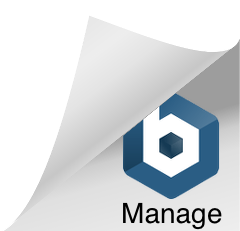Adoro il mio spazio Amazon WorkSpaces!
All’inizio dell’anno scorso, il mio collega Steve Mueller venne a trovarmi in ufficio per parlarmi di un programma pilota che avrebbe potuto interessarmi. Dopo avermi spiegato che avrebbero lanciato Amazon WorkSpaces, mi chiese di iscrivermi sulla lista di attesa per partecipare al programma. Sono solito entusiasmarmi per questo genere di notizie, e accettai senza problemi.
Primi passi
Ho iniziato da lì a breve a usare WorkSpaces sul mio desktop, un PC ben attrezzato con due schermi e tanta memoria. In quel periodo, utilizzavo un PC in ufficio e un portatile in viaggio o da casa. Tuttavia, nonostante utilizassi Amazon WorkDocs per condividere i miei file tra questi due dispositivi, mi si presentavano degli inconvenienti. C’erano sempre due serie di schede, due browser, due elenchi di segnalibri e così via. Nonostante i miei sforzi, non riuscivo a mantenere la stessa sincronizzazione delle applicazioni su entrambi i dispositivi.
Dopo aver utilizzato WorkSpaces in ufficio per un paio di settimane, ho constatato che era rapido e reattivo tanto quanto lavorare direttamente sul mio computer fisso. Da lì in seguito, WorkSpaces è diventato il mio ambiente di lavoro principale permettendomi gradualmente di dismettere l’uso del mio vecchio computer.
Lavorando da casa due o tre giorni alla settimana, ho due grandi schermi, tanta memoria, una grande tastiera meccanica e utilizzo Linux Ubuntu. Inoltre, utilizzo VirtualBox e Windows 7 su Linux. In altre parole, ho un ambiente veloce e ad alta risoluzione.
Una volta che mi sono sentito fiducioso nell’utilizzo di WorkSpaces, ho installato WorkDocs sul mio computer di casa e ho iniziato a farne uso. Si è trattato di un bel passo avanti e mi sono in seguito reso conto di quanto potessi trarre vantaggio da questo programma. Potevo approfittare del setup rapido ad alta risoluzione per accedere al mio ambiente di lavoro.
Pensate forse che l’associazione tra la virtualizzazione dei server e quella del cliente possa essere più lenta o meno reattiva rispetto ad un sistema locale? Per nulla! Ci tengo a dire che sono un utente molto esigente. Scrivo sulla mia tastiera molto velocemente, ho un sacco di finestre aperte, passo da una all’altra freneticamente e non ho alcuna tolleranza per i sistemi che mi impediscono di lavorare. Il mio WorkSpaces è veloce, reattivo e mi permette di essere ancora più produttivo.
Transizione verso un uso “Zero Client”
Pochi mesi dopo aver iniziato ad utilizzare WorkSpaces, Steve mi ha parlato del progetto Zero Client, un altro programma pilota. Mi ha convinto e ho accettato di partecipare a questo progetto. Lui e il suo collega, Michael Garza mi hanno installato un terminale Dell Zero Client insieme a due monitor nuovi di zecca. A questo punto, il mio PC non mi serviva più a nulla. L’ho disconnesso e riposto sullo scaffale della fotocopiatrice. Sono ora completamente convinto e dipendente da Amazon WorkSpaces e dal mio terminale Zero Client.
Il terminale di Zero Client è un dispositivo piccolo e silenzioso. Non dispone di ventola o archiviazione interna, ma è semplicemente connesso alla rete e ai dispositivi locali (schermo, tastiera, mouse, altoparlanti e cuffie), emette poco calore e consuma molto meno energia di un PC desktop completo.
All’epoca, viaggiavo spesso per lavoro negli Stati Uniti e all’estero. Ho per questo iniziato a utilizzare WorkSpaces durante i miei viaggi. È stato lì che mi sono reso conto di avere tra le mani uno strumento davvero straordinario: un ambiente unico capace di integrare il mio ufficio, il computer di casa e il mio portatile. Avevo un solo set di file e un singolo gruppo di applicazioni alle quali potevo accedere da tutti i miei dispositivi. Potevo finalmente accedere al mio ufficio ovunque fossi.
Ho dato per scontato abbastanza in fretta di usare WorkSpaces in maniera remota e non tramite un computer locale. Una mattina, ho mandato un’e-mail al mio team con un titolo provocatorio: “Il mio WorkSpaces è sparito!”. In preda al panico, non hanno tardato a leggere e hanno capito che li stavo prendendo in giro. In realtà volevo che sapessero che potevo concentrarmi sul mio lavoro, senza dover pensare a WorkSpaces. Tuttavia, ho segnalato la presenza di qualche bug, ma niente di terribile e sono stati capaci di risolverli in modo molto rapido.
Quando il mio portatile ha ceduto
La vera transizione è avvenuta alla fine dell’anno scorso quando l’hard disk del mio portatile ha ceduto. L’ho portato al centro assistenza dove lo hanno sostituito con un altro disco rigido. Tornato in ufficio, ho reinstallato WorkSpaces e continuato a lavorare come se non fosse successo nulla. Non ho dovuto installare nessun’altra applicazione, né ho dovuto fare una copia dei miei file. Ciò che appare sul mio portatile sono i dati per accedere a WorkSpaces e i miei adesivi! È vero che faccio uso di PowerPoint localmente, ma solo perché non si è mai al corrente dello stato della connessione sul luogo di una conferenza o di una presentazione aziendale.
Ho notato un’altra cosa che contraddistingue WorkSpaces. I portatili sono strumenti delicati e abbiamo tutti la tendenza a pensare che le informazioni salvate siano di passaggio. Tuttavia, sappiamo tutti che un giorno o l’altro, potrebbe accadere qualcosa potremmo perdere il nostro computer portatile e tutti i suoi contenuti. Passando a WorkSpaces, non c’è nulla di cui preoccuparsi! So che i file sono salvati nel cloud e la perdita del mio portatile è praticamente irrilevante.
WorkSpaces, funziona senza giri di parole
Volendo citare il mio collega James Hamilton, “WorkSpaces funziona, tutto qua. Riproduce e sembra un computer fisso.”
Come ho già accennato, sono un utente molto esigente. Ho due grandi schermi, uso molte applicazioni e tengo molte finestre e schede aperte nel mio browser. Inoltre eseguo operazioni che, fino ad ora, non erano particolarmente ben eseguite su ambienti virtuali. Per esempio:
Editing di immagini : Creo e modifico tutti gli screenshots per questo blog (grazie, Snagit).
Montaggio audio : Uso Audacity per montare i Podcasts AWS . Quest’anno, ho intenzione di inserire una novità, tenendo conto del supporto audio per registrare dei video podcast nel mio WorkSpaces.
Musica : Ho installato il drive Amazon Music e ascolto le mie canzoni preferite durante la redazione di articoli per il blog.
Video : Ho la possibilità di visualizzare video esterni ed interni.
Stampa : Ho sempre accesso alle stampanti della nostra rete aziendale. Quando sono a casa, ho anche l’accesso a stampanti laser e a getto d’inchiostro della mia rete domestica.
Poiché WorkSpaces viene eseguito sulla rete Amazon, riesco a scaricare file di grandi dimensioni senza preoccuparmi delle limitazioni di velocità, di trasferimento o di larghezza di banda. Ecco un esempio di test di velocità (realizzato con Bandwidth Place)

Senso della sostenibilità
Siamo passati dal programma pilota WorkSpaces al nostro ambiente di produzione, alla fine dell’anno scorso, e abbiamo messo in funzionamento WorkSpaces per molti membri del team AWS. WorkSpaces è ormai il mio ufficio mobile.
Dopo aver utilizzato WorkSpaces per più di un anno, devo dire che la maggiore differenza rispetto ad un ambiente locale non è di tipo tecnico. In realtà, è solo diverso (e migliore). C’è un senso molto chiaro della sostenibilità per cui WorkSpaces resta il mio ambiente di lavoro, indipendentemente da dove io mi trovi. Quando mi collego, trovo l’ambiente che avevo lasciato. Non ho bisogno di aspettare che la mia email sia sincronizzata oppure che le patch finiscano di essere installate, come accadeva quando accendevo il mio portatile dopo una o due settimane.
Il Markup è ora disponibile
Dal momento in cui le aziende valutano, adottano e distribuiscono WorkSpaces in massa, si è rivelato necessario aggiungere una funzione per tenere traccia del suo utilizzo, sopratutto per quanto riguarda la distribuzione dei costi. Molte aziende desiderano sapere in quale misura lo spazio WorkSpaces venga utilizzato in relazione al servizio e/o progetto. Vi presentiamo oggi il markup per WorkSpaces. L’amministratore del conto WorkSpaces può assegnare ora fino a 10 tag (valori) per ogni spazio WorkSpaces utilizzando l’AWS management console, l’AWS command line interface, o l’API WorkSpaces. Una volta che il markup è effettuato, i costi sono elencati nei report AWS di allocazione costi e possono essere suddivisi e addebitati per fini contabili.
Ecco come l’amministratore di WorkSpaces può gestire le tag di uno spazio WorkSpaces tramite la Console:

Attualmente, le tag sono disponibili in tutte le regioni dove WorkSpaces è disponibile, ovvero: US East (Northern Virginia), US West (Oregon), Europa (Irlanda), Asia Pacifico (Singapore), Asia-Pacifico (Tokyo) e Asia Pacifico (Sydney)
Ulteriori informazioni
Se siete interessati e volete saperne di più, ecco ulteriori informazioni:
- Home page d’Amazon WorkSpaces : tecniche specifiche e informazioni tariffarie.
- Testimonianza su Amazon WorkSpaces : Scopri come Yamaha, Endemol Shine Nederland e l’amministrazione penitenziaria della Louisiana utilizzano Workspaces.
- Distribuzione di Amazon Workspaces su larga scala con Johnson & Johnson : presentazione dettagliata da parte di uno dei nostri clienti.
- Come Amazon.com ha migrato verso Amazon WorkSpaces : La storia della migrazione di Amazon.com ad Amazon WorkSpaces: i dettagli della nostra avventura, comprese le informazioni sulla scelta della configurazione di rete. Qui compaio verso la fine come un «cliente».
- Desktop come servizio da AHEAD :scoprite come il nostro partner AWS AHEAD fornisca DaaS, desktop come servizio, tramite WorkSpaces. È anche possibile registrarsi per visualizzare il Webinar registrato .
Richiedere una demo
Se pensate di poter trarre vantaggio da Amazon WorkSpaces e desiderate saperne di più, contattate il nostro team scrivendo a workspaces-feedback@Amazon.com .